Wie erhöht man Audio Lautstärke Video AVI, WMV, MP4, FLV, YouTube ?
Erhöhen Audio Lautstärke Video sowie Konvertieren in andere Video / Audioformate.
24. Februar.2012 by Bigasoft Support
Tags: lautstärke erhöhen, avi lautstärke erhöhen, mp4 lautstärke erhöhen, wmv lautstärke erhöhen, mp3 lautstärke erhöhen, audio lautstärke erhöhen, video lautstärke erhöhen, lautstärke erhöhen mp4, avi, wmv, flv, youtube, mkv, dvd, vob youtube, mkv, dvd, vob
Überblick
Schon in dieser Situation gewesen: auch mit dem Volumen in der höchsten Ebene, es klingt sehr leichte Schweller? Schon einmal daran gedacht, um die Lautstärke in Video-oder Audio zu erhöhen, so wie es auch in lauten Umgebung zu genießen? In der Tat ist es sehr einfach, diese so lange wie Sie besitzen Bigasoft Total Video Converter tun.

Bigasoft Total Video Converter
Bigasoft Total Video Converter bietet einen Schritt-Lösung, um zwischen verschiedenen Video / Audio-wie AVI, MP4, WMV, FLV, sowie zu konvertieren, um Audio aus Video-Volumen zu erhöhen.
Bigasoft Total Video Converter unterstützt die Video-Konvertierung, Audio Extrahieren und Videobearbeitung in verschiedenen Video-Dateien einschließlich AVI, Xvid, DivX, H.264, MP4, 3GP, MKV, WMV, RM, FLV, MOV, WebM und mehr. Es unterstützt trimmen, Zuschneiden, Hinzufügen von Video-Effekten und Anpassen der Lautstärke vor der Konvertierung auf die gewünschte Video-und Audioformate.
Bigasoft Total Video Converter können Volumen von Videos in verschiedene Videoformate zu steigern und erhöhen die Lautstärke von Audio in verschiedenen Audio-Formate und speichern Sie es auf ideale Video-und Audio-Format.
Detaillierte Anleitung zum Volumen der Video / Audio Erhöhung
Dieser Artikel behandelt:
- Extrahieren von Audio von Video-und Audio-Lautstärke erhöhen in einem Schritt
- Konvertieren von Video auf gewünschte Videoformat und erhöht die Lautstärke Video in einem Schritt
- Konvertieren von Audio-Audio-Format auf die gewünschte Lautstärke zu erhöhen und in einem Schritt
Wenn Sie für die Software zur Erhöhung der Lautstärke ohne Kodierung suchen, wird dieser Artikel nicht zu Ihnen passen.
Schritt1 Kostenloser herunterladen Bigasoft Total Video Converter und führen Sie es
Kostenloser herunterladen Bigasoft Total Video Converter (Windows Version, Mac Version), installieren und ausführen.
Schritt2 Fügen Sie Dateien, die in geringen Mengen sind
Klicken Sie auf "Datei hinzufügen", um Dateien, die in geringen Mengen sind hinzuzufügen. "Öffnen".
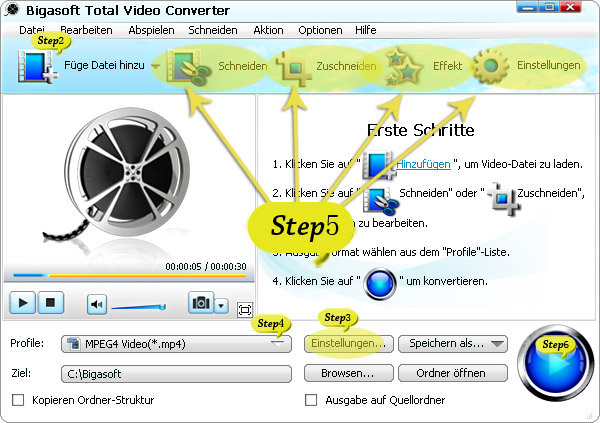
Schritt3 Stellen Sie Lautstärke einund , ob es im besten passen
Drücken Sie auf "Einstellungen ..." Taste, wird das "Erweiterte Einstellungen"-Fenster öffnet sich direkt neben dem Hauptfenster. In der "Erweiterte Einstellungen" -Fenster, klicken Sie auf "Erweitert", und gehen Sie dann auf "Audio"-Spalte, klicken Sie auf 100% Lasche auf der rechten Seite der Band, und wählen Sie Volumen-Verhältnis aus der Dropdown-Liste aus. Für die Einstellung höher oder niedriger Lautstärke oder der Festsetzung den Volumen-Verhältnis, geben Sie einfach die gewünschten Volumen-Verhältnis wie 300%, 400%.
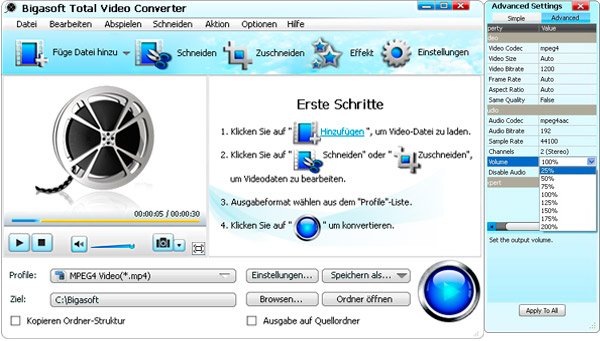
Schritt4 eingestellt Ausgang Video / Audio-Formate
Klicken Sie auf das kleine Dreieck rechts neben Profil, ein Dropdown-Menü öffnet sich, wählen Sie dann wollte Ausgang Video-Format wie AVI - Audio - Video Interleaved (. * Avi) oder MPEG4 Video (mp4 *.) Und vieles mehr.
Schritt5 Videos bearbeiten (optional)
Drücken Sie Schneiden -Taste, um gewünschte Videoclip, indem Sie die Startzeit und die Endzeit zu schneiden.
Drücken Sie auf die Schaltfläche Zuschneiden, um unerwünschte Video Teil zuschneiden
Drücken Sie Effekt Taste, um Video-Effekt wie das Hinzufügen von Wasserzeichen, Untertitel, Audiotracks, künstlerische Effekte anpassen.
Klicken Sie auf Vorlieben Taste, um bevorzugte Ausgang Video-Ordner, Ausgang Snapshot-Ordner, Bild Typ, nach Umsetzung Aktion, die CPU-Auslastung etc. eingestellt.
Klicken Sie auf Einstellung zum Ausgang Video-Größe, Bildqualität, Tonqualität, Lautstärke anpassen, und wählen Sie Audio-Kanal und hat viele Press gesetzt.
Schritt6 konvertieren
Klicken Sie auf Start-Taste, um Video-Format Konvertierung und die Erhöhung der Lautstärke zu beenden.
Abschluss
Es ist gerade so einfach, um die Lautstärke Video / Audio mit dem oben ausführlichen Leitfaden zu erhöhen. Außerdem erhöht die Lautstärke von Video / Audio, die Software in dieser Anleitung selbst drehen kann Video, fügen Sie Audiospur und Untertitel für Video, erhöhen künstlerische Effekte für Video-, Bild hinzuzufügen oder Text-Wasserzeichen für Video-, Split-Video, verschmelzen Videos in einem einzigen, Trimm-und Ernte-Video, Capture vorzuziehen Bild vom Video und vieles mehr. Nehmen Sie einfach dem ideale Video-Konverter und bereichern Sie Ihre Video-Welt.
Resources
Gratis Download und Jetzt Genießen (18.87MB)
Erfahren mehr über Bigasoft Total Video Converter ...
Kriege ein Mac? Gratis Download (43.68MB)
Erfahren mehr über Bigasoft Total Video Converter for Mac
...





